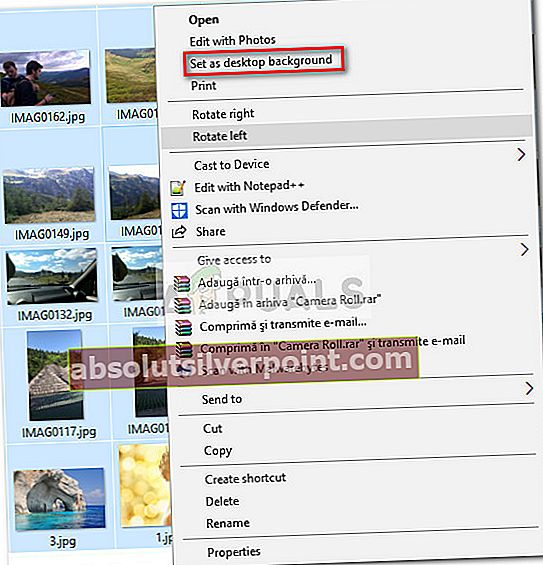„Windows 10“ tikrai yra patobulinimas, palyginti su senesnėmis „Windows“ versijomis. Tačiau klasikiniu „Microsoft“ stiliumi yra keletas dalykų, kurie puikiai veikė „Windows 7“ ir „Windows 8“, o mes „Windows 10“ nereikalingi.
Taip yra su įmontuotu darbalaukio fono skaidrių demonstravimu. Iki „Windows 10“ paleidimo galėjote pasirinkti kelis aplankus, kurie veiktų kaip darbalaukio skaidrių demonstravimas. Dar daugiau, jei būtumėte pasirinkę aplanką, kuris veiktų kaip darbalaukio skaidrių demonstravimas, bus atsižvelgta ir į visus jo pakatalogius. Na, naudojant „Windows 10“, šio elgesio nebėra.

Jei naudojate „Windows 10“, galbūt pastebėjote, kad vienu metu galite pasirinkti tik vieną aplanką ir visi jo poaplankiai nebus naudojami skaidrių demonstravimui generuoti. Gana priešiškai suprantama, tiesa? Jei skyrėte laiko foninių vaizdų pasirinkimui susidėti į poaplankius, galiu įsijausti į jūsų nusivylimą.
Laimei, žmonės apėjo šią problemą ir sugebėjo pakartoti seną elgesį. Žemiau yra trijų skirtingų būdų sąrašas, kurį galima naudoti norint priversti „Windows“ fono skaidrių demonstravimo funkciją matyti vaizdus poaplankiuose. Prašau vadovautis tuo, kuris metodas labiau tinka jūsų situacijai.
1 metodas: senosios valdymo skydelio sąsajos paleidimas (netaikoma kūrėjų naujinime)
Nors tai yra pats patogiausias sprendimas, jis nebus taikomas, jei jau atnaujinote į „Windows 10“ kūrėjų atnaujinimas. Dėl kažkokių priežasčių „Microsoft“ nusprendė pašalinti dviejų toliau pateiktų komandų „Run“ funkcijas, todėl jos veiks tik tuo atveju, jei turite „Windows 10“ versiją, kuri dar nėra atnaujinta naudojant „Creators Update“.
Taigi, jei jums pasisekė, kad išvengėte kūrėjų naujinimo (ir neplanuojate perjungti), atlikite toliau nurodytus veiksmus, kad paleistumėte klasikinę valdymo skydo sąsają ir sukonfigūruotumėte savo fono skaidrių demonstravimą senuoju būdu:
- Paspauskite „Windows“ klavišas + R atidaryti „Run“ langą. Vykdymo laukelyje įveskite (arba įklijuokite) šią komandą ir paspauskite Enter, kad atidarytumėte klasikinę valdymo skydo sąsają:
rundll32.exe shell32.dll, „Control_RunDLL desk.cpl ,, @ desktop“
Pastaba: Jei tai neveikia, naudokite šią komandą:
valdymas / pavadinimas „Microsoft“. Asmenybės nustatymas / puslapio puslapis „Tapetai“
- Naudokite klasiką Kontrolės skydelis personalizavimo meniu, kad sukonfigūruotumėte savo pasirinktą skaidrių peržiūrą ir paspauskite Išsaugoti pakeitimus kai baigsi.

Jei šis pirmasis metodas nebuvo taikomas, pereikite tiesiai į 2 metodas.
2 metodas: „Shell“ naudojimas norint paleisti klasikinę valdymo skydelio sąsają
Nors šis procesas yra gana panašus į tą, kuris naudojamas 1 metode, šis vietoje to naudoja „Shell“ komandą (kurios „Microsoft“ neapribojo po kūrėjų atnaujinimo). Atsižvelgiant į tai, toliau nurodyti veiksmai turėtų veikti bet kurioje „Windows 10“ versijoje, net jei jau pritaikėte naujausius naujinimus. Čia pateikiamas trumpas senojo fono valdymo skydelio vartotojo sąsajos paleidimo vadovas naudojant „Shell“ komandą:
- Prieš atidarydami klasikinę valdymo skydelio vartotojo sąsają, rekomenduoju nustatyti vaizdų aplanką, kurį ketinate naudoti. Paprastas būdas yra pridėti vaizdų aplankus kaip aplankus Paveikslėlių biblioteka.
- Sukūrę vaizdų aplanką, paspauskite „Windows“ klavišas + R atsiverti a Bėk greitai. Tada įveskite arba įklijuokite šią komandą, kad pasirodytumėte senoji valdymo skydo sąsaja:
apvalkalas ::: {ED834ED6-4B5A-4bfe-8F11-A626DCB6A921} -Microsoft.Personalization \ pageWallpaper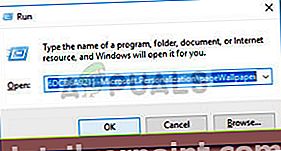
- Tęskite pasirinkti fono skaidrių demonstraciją, kaip jums atrodo tinkama, tada paspauskite Išsaugoti pakeitimus mygtuką.
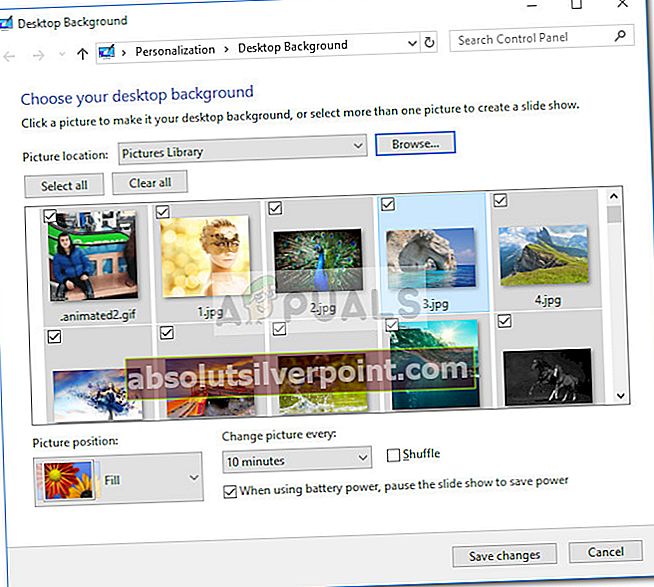 Pastaba: Jei ne visi įrašai yra pasirinkti pagal numatytuosius nustatymus, galite naudoti mygtuką Pasirinkti viską.
Pastaba: Jei ne visi įrašai yra pasirinkti pagal numatytuosius nustatymus, galite naudoti mygtuką Pasirinkti viską.
3 metodas: naudokite „File Explorer“ darbalaukio fono skaidrių peržiūrai sukurti
Jei jums nepatinka naudoti CMD arba „Shell“ komandas, taip pat galite naudoti „File Explorer“ intuityvesniam senojo „Windows“ elgesio atkartojimo būdui.
Čia pateikiamas trumpas „File Explorer“ naudojimo būdas norint sukurti darbalaukio fono skaidrių peržiūrą, kurioje bus poaplankiai:
- Atviras „File Explorer“ ir eikite į pagrindinį vaizdų aplanką (tą, kuriame yra visi poaplankiai, kuriuos norite įtraukti į fono skaidrių demonstravimą).
- Viršutiniame dešiniajame kampe spustelėkite paieškos funkciją ir įveskite „natūra: = paveikslėlis“.
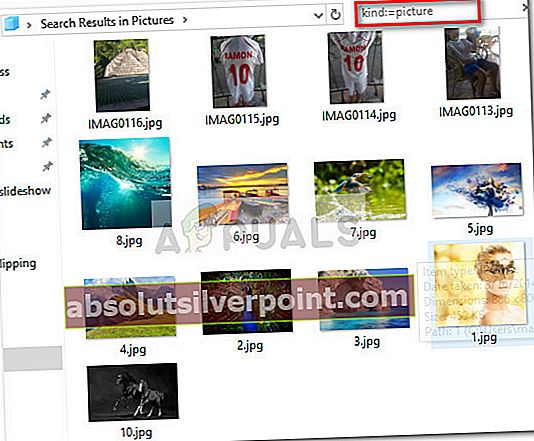 Pastaba: Taip pat galite naudoti „Type: image“ to paties rezultato paieškos laukelyje.
Pastaba: Taip pat galite naudoti „Type: image“ to paties rezultato paieškos laukelyje. - Atlikę pasirinkimą, paspauskite „Ctrl“ + A Norėdami pasirinkti visus vaizdus, tada dešiniuoju pelės mygtuku spustelėkite bet kurį iš jų ir pasirinkite Nustatyti kaip darbalaukio foną.
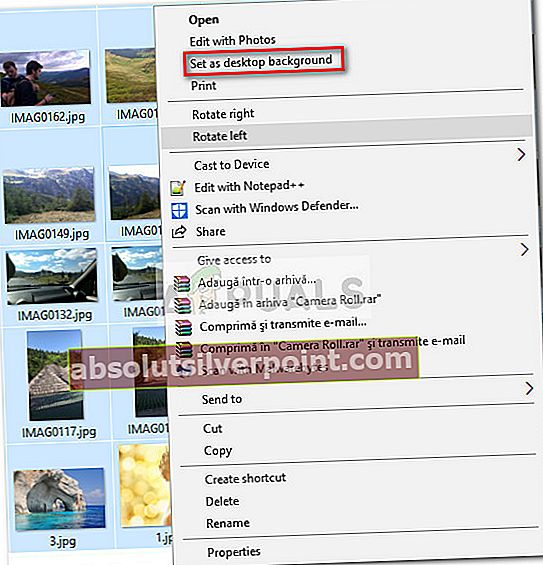
- Viskas. Jei atidarysite Fonas puslapis Suasmeninkite meniu turėtumėte matyti anksčiau sukurtą paieškos užklausą.

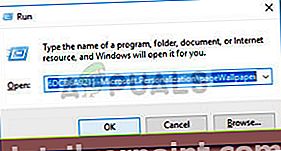
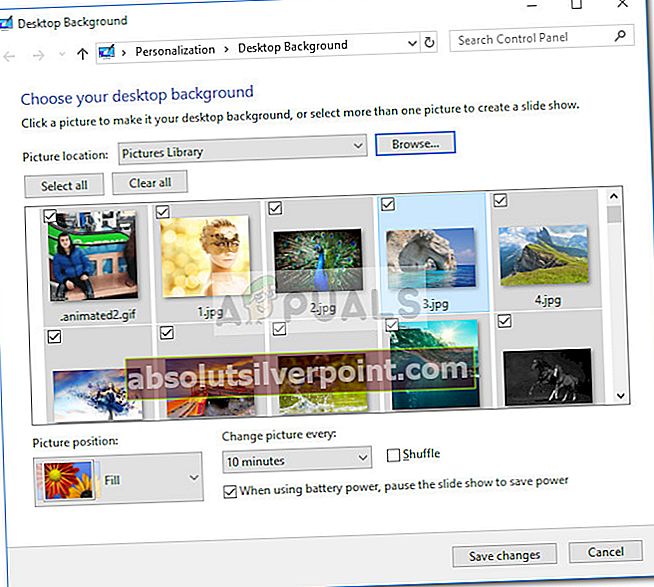 Pastaba: Jei ne visi įrašai yra pasirinkti pagal numatytuosius nustatymus, galite naudoti mygtuką Pasirinkti viską.
Pastaba: Jei ne visi įrašai yra pasirinkti pagal numatytuosius nustatymus, galite naudoti mygtuką Pasirinkti viską.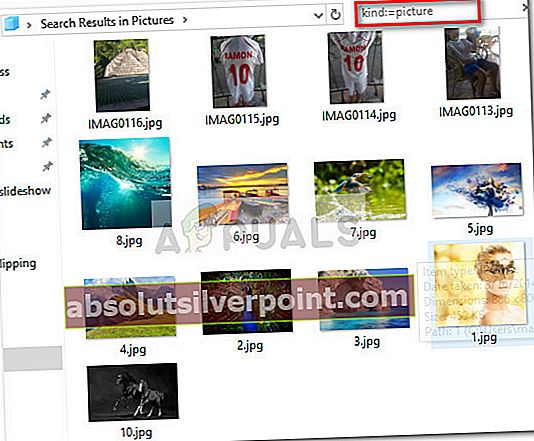 Pastaba: Taip pat galite naudoti „Type: image“ to paties rezultato paieškos laukelyje.
Pastaba: Taip pat galite naudoti „Type: image“ to paties rezultato paieškos laukelyje.